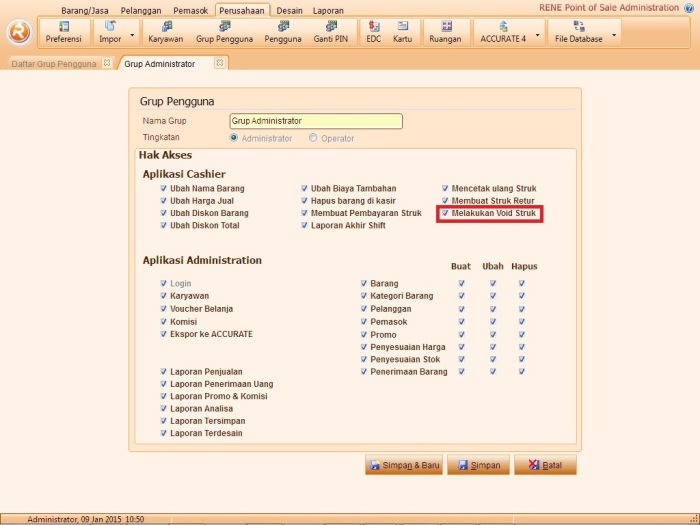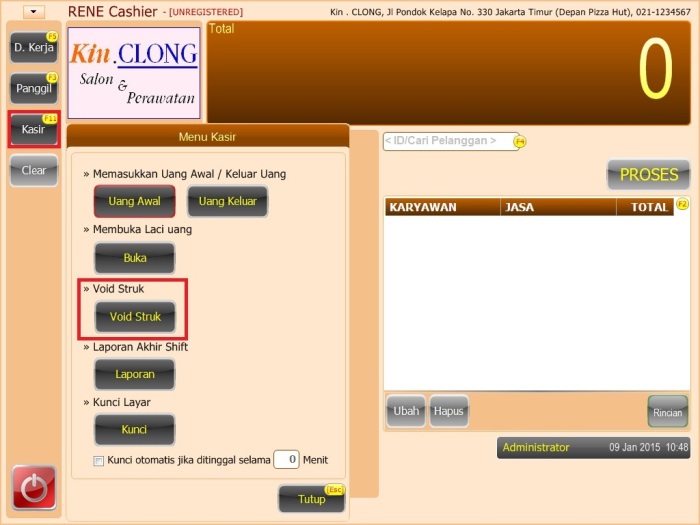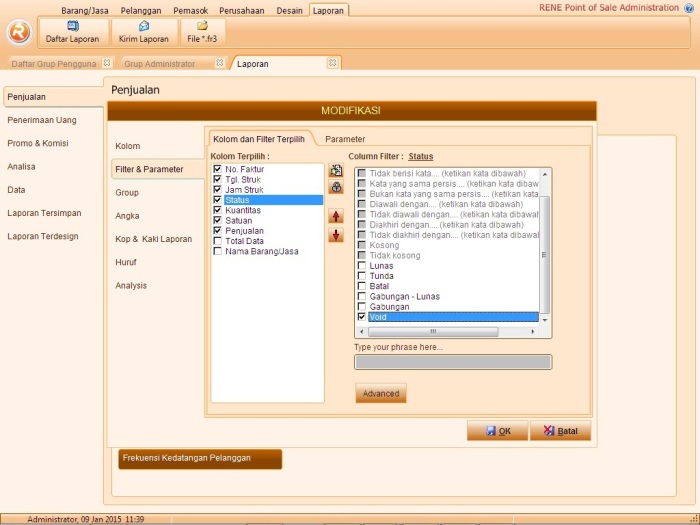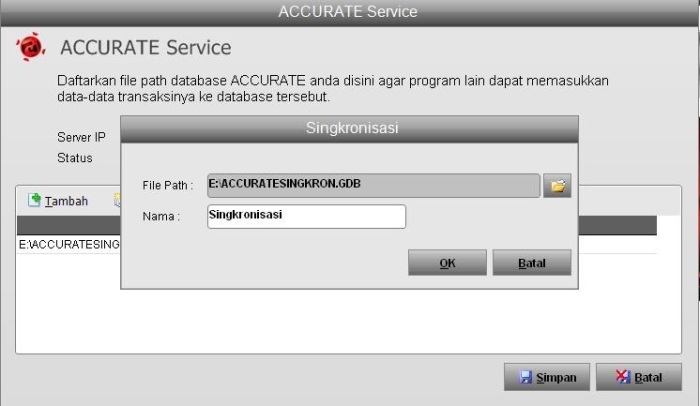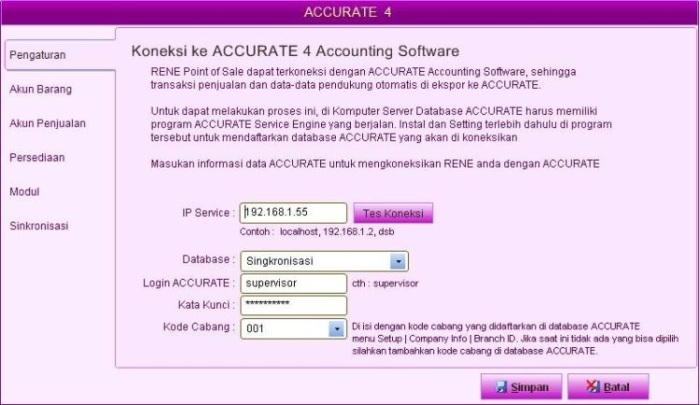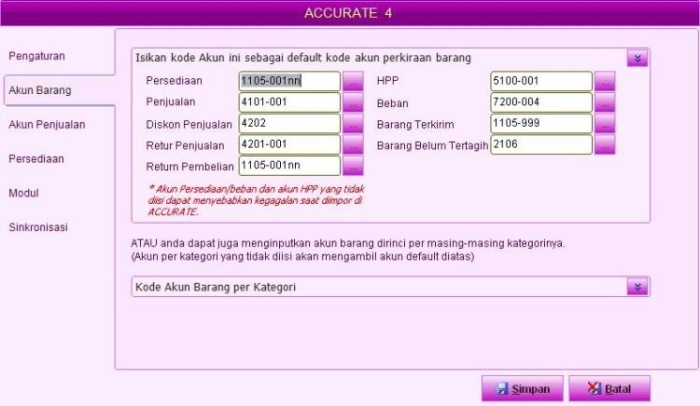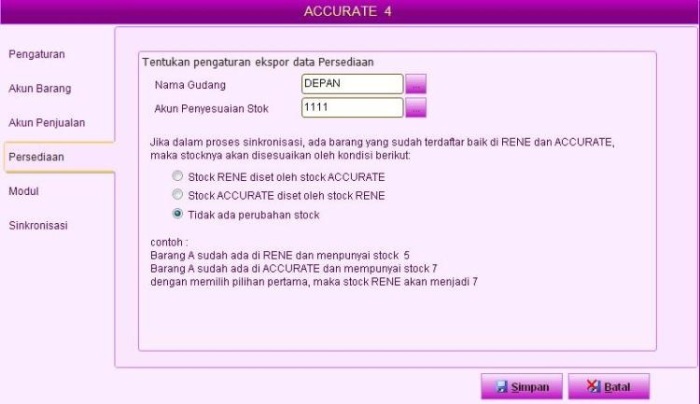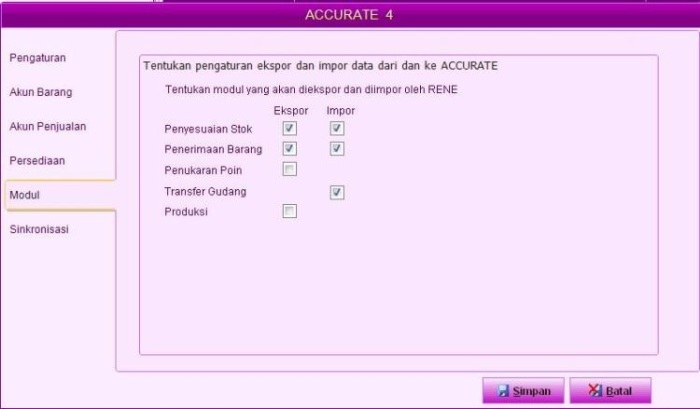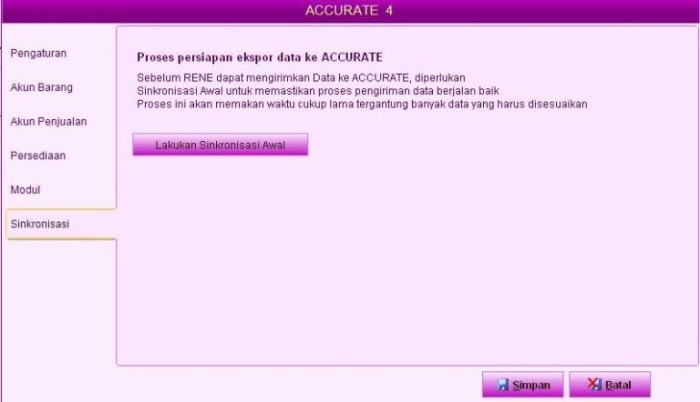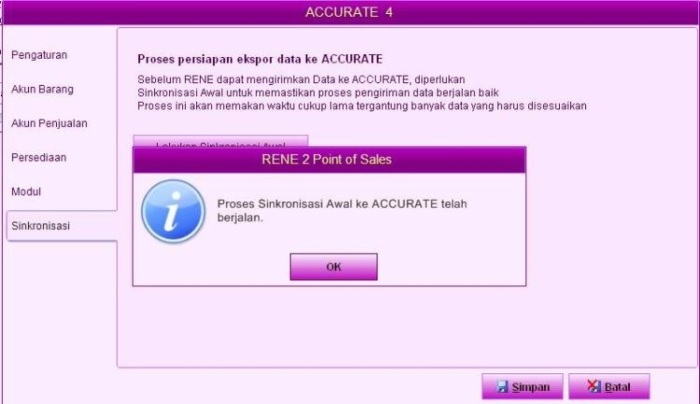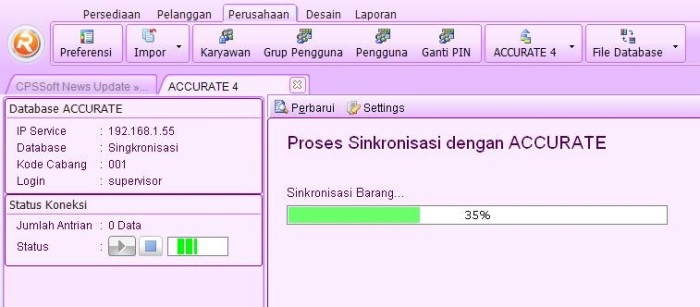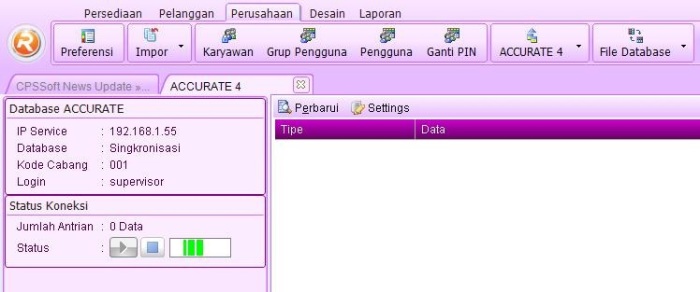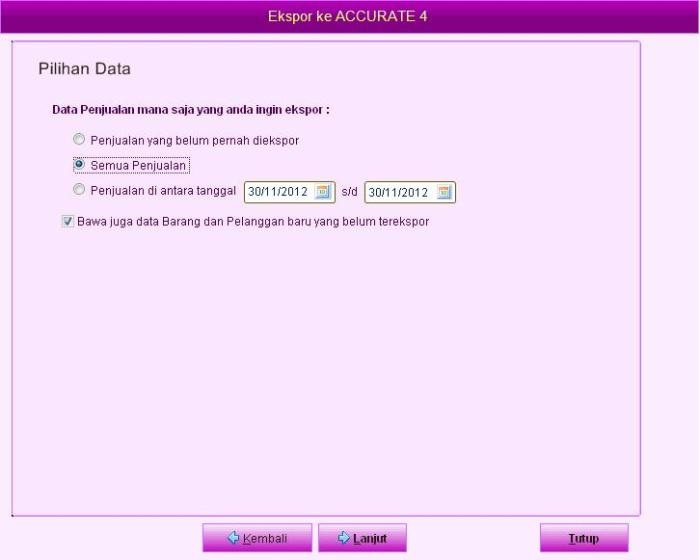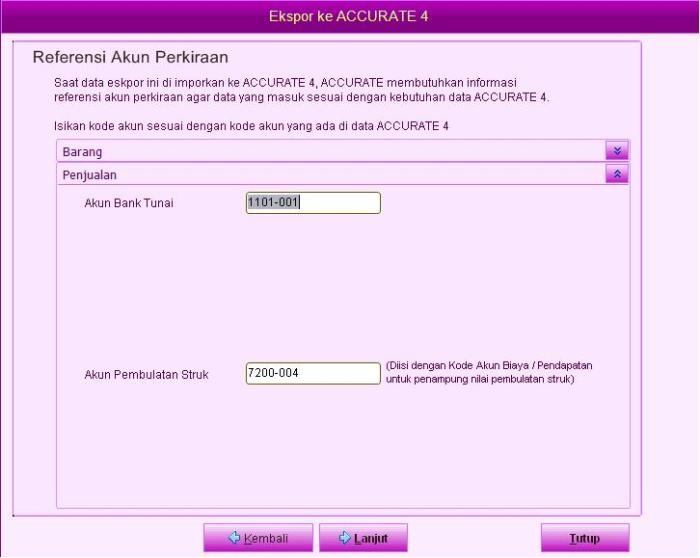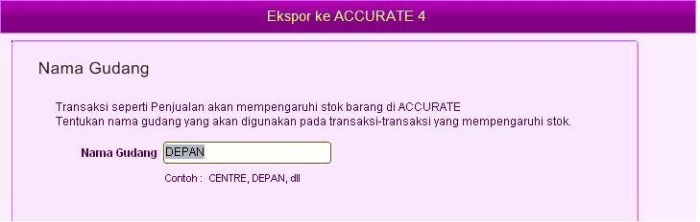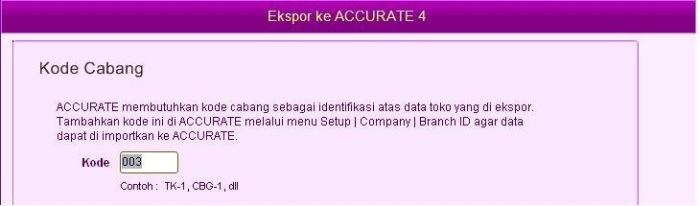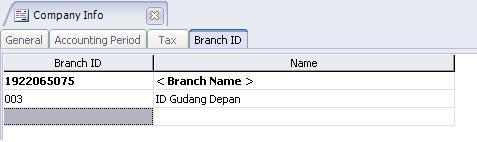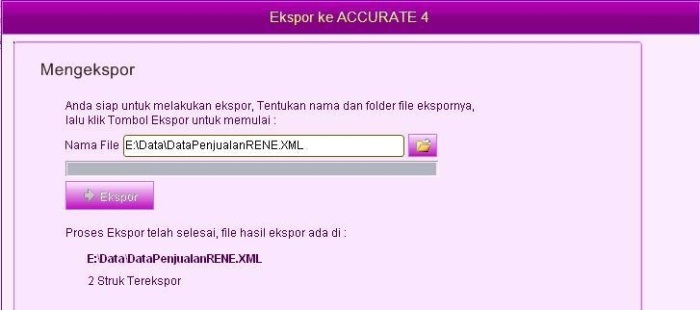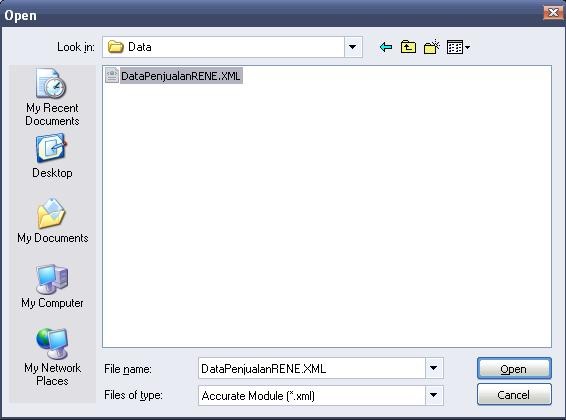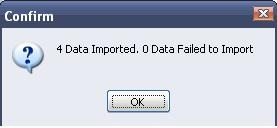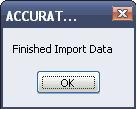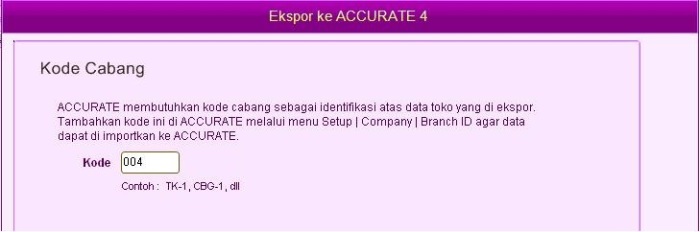Tujuan Aplikasi (Software) Akuntansi adalah untuk membantu anda mencatat transaksi penjualan, pembelian, hutang, piutang dan persediaan, kemudian dapat memberikan informasi laporan keuangan yang tepat dan benar di semua bisnis.
pertanyaan yang muncul adalah apakah harga aplikasi (software) akuntansi Murah, mahal..? atau apakah ada yang gratis..?
Jawabannya adalah : Aplikasi (Software) akuntansi banyak macam (variannce), ada yang Gratis, sangat Murah, Murah, Mahal, dan sangat mahal.
Banyak Slogan umum yang sudah terkenal adalah Harga memang tidak pernah bohong, atau ada Uang ada Kualitas. Jadi aplikasi (software) yang gratis dan murah tentu biasanya banyak keterbatasan atas hasil yang di inginkan, tetapi banyak harga aplikasi (software) jadi yang mahal pun belum tentu dapat mengakomodir sesuai bisnis proses perusahaan. Dari hal tersebut maka yang paling ideal adalah membuat aplikasi (software)sendiri yang dapat di modifikasi sesuai dengan bisnis proses perusahaan, tetapi tentunya harga nya sangat mahal sekali.
banyak pengembang Aplikasi (Software) menciptakan segala jenis sesuai kebutuhan bisnis perusahaan, tetapi tentunya banyak macam macam aplikasi tersebut memiliki kelebihan dan kekurangan, dalam artian tidak (belum) mengakomodir apa yang di butuhkan, baik sebagai penyimpanan maupun sebagai laporan. Sehingga banyak pelaku usaha membeli ataupun membuat sendiri aplikasi (software) sesuai kebutuhan atau dapat di modifikasi, tetapi harga nya sudah pasti sangat mahal.
Kunci untuk pelaku usaha yang sukses adalah memiliki Apliaksi (Sofware) Akuntansi yang efisien dan sistem pembukuan yang akurat. Beberapa usaha yang sangat kecil dapat memilih metode MANUAL (biasanya Excel) untuk pencatatan pendapatan dan pengeluaran harian atau mingguan.
Tetapi pada tahap tertentu, bisnis semakin tumbuh dan berkembang, mungkin perlu untuk melanjutkan ke catatan secara komputerisasi, karena transaksi semakin banyak dan rumit sehingga diperlukan suatu Apliaksi yang mendukung usaha. Adalah sangat penting untuk tetap up to date dan akurat tentang catatan laporan keuangan bisnis Anda. Hal ini diperlukan untuk menjaga catatan tidak hanya melacak keuangan bisnis Anda, misalnya menjaga informasi debitur dan kreditur, tetapi juga merupakan alat kontrol untk mengetahui jumlah persediaan. Dan yang paling penting adalah untuk laporan perpajakan.
Semakin banyak paket perangkat lunak komputer yang digunakan untuk merekam laporan bisnis dan keuangan, meskipun, beberapa bisnis yang sangat kecil masih menyimpan catatan manual. Sebagai bisnis bervariasi dalam ukuran, adalah penting bahwa Anda memilih metode pencatatan sesuai dengan kebutuhan pribadi Anda.
Panduan rekaman lebih tradisional meskipun kurang umum saat ini, dan bisa sangat memakan waktu untuk staf dan akan menghasilkan lebih banyak menggunakan kertas dan ruang kantor untuk pengajuan dan penyimpanan laporan, kuitansi, faktur dll. Namun, masih ada beberapa manfaat dari Metode manual yaitu lebih murah, tidak harus berinvestasi dalam perangkat keras komputer dan anggota staf tidak harus duduk di depan layar komputer untuk menyelesaikan tugas ini.
Namun, keuntungan sejati memiliki aplikasi (software) sistem komputerisasi adalah ketepatan dan kecepatan juga sebagai paket perangkat lunak telah diformat layar, dengan perhitungan yang dilakukan secara otomatis, dan database pelanggan / pemasok dimasukkan. Juga, faktur dan dokumen lain yang dapat dihasilkan oleh sentuhan tombol.
Penting bahwa Anda peluku usaha menyadari kebutuhan bisnis Anda, tidak hanya saat ini tetapi juga di masa depan, ketika Anda memahami kebutuhan Anda untuk pencatatan transaksi sekarang dan di masa depan Anda kemudian dapat memilih paket aplikasi (software) tertentu yang sesuai kebutuhan anda, dan akuntan Anda, siap untuk mulai merekam usaha Anda transaksi keuangan dari hari pertama perdagangan.
Sejak awal tahun 2017 CPSSoft sebagai pengembang aplikasi (software) Akuntansi ACCURATE sudah meluncurkan jenis Aplikasi Akuntansi “ACCURATE ONLINE” dengan slogan Save Cost, Save Time, & Safety. Untuk mengetahui fitur-fitur Aplikasi Akuntansi ACCURATE ONLINE tersebut dapat klik disini, dan untuk lebih mengetahui tutorial penggunaanya (user manual) klik disini sudah di sediakan oleh pengembang.
Untuk jenis ACCURATE OFFLINE (Desktop) Klik disini, kemudian tutorial penggunaannya (User manual) klik disini
Silahkan coba & trail untuk jenis produk yang di keluarkan oleh CPSSoft sebagai pengembang produk-produk Accurate accounting software. Jika ada kendala silahkan hubungi kami, agar kami dapat memberi penjelasan yang di butuhkan (klik hubungi kami).